Руководство по Размещение домена в Azure DNS
Azure DNS позволяет размещать домен DNS и управлять записями DNS. Размещая домены в Azure, вы можете управлять своими записями DNS с помощью тех же учетных данных, API и инструментов и оплачивать использование, как и другие службы Azure.
Предположим, вы приобретаете домен contoso.com у регистратора доменных имен, после чего создаете зону с именем contoso.com в Azure DNS. Регистратор предоставляет вам как владельцу домена возможность настройки записей сервера имен (NS) для домена. Регистратор хранит записи сервера имен в родительской зоне .com. Пользователи Интернета по всему миру будут направляться в ваш домен в зоне Azure DNS при попытке разрешить записи DNS в contoso.com.
В этом руководстве описано следующее:
- создание зоны DNS;
- получение списка серверов имен;
- делегирование домена;
- проверка работы делегирования имен.
Если у вас еще нет подписки Azure, создайте бесплатную учетную запись Azure, прежде чем начинать работу.
Предварительные требования
- Учетная запись Azure с активной подпиской.
- Доменное имя, которое можно разместить в Azure DNS. У вас должен быть полный контроль над этим доменом, включая возможность определять записи сервера имен (NS) для домена.
Примечание
В этом руководстве в качестве примера доменного имени используется contoso.com. Вместо contoso.com укажите свое доменное имя.
Вход в Azure
Войдите на портал Azure.
Создание зоны DNS
На портале Azure в поле поиска в верхней части введите зона dns, а затем выберите Зоны DNS в результатах поиска.
В разделе Зоны DNS щелкните + Создать.
На странице Создать зону DNS на вкладке Основные сведения введите или выберите следующую информацию:
Параметр Значение Сведения о проекте Подписка Выберите подписку Azure. Группа ресурсов Выберите Создать В поле Имя введите myResourceGroup Щелкните ОК. Сведения об экземпляре This zone is a child of an existing zone already hosted in Azure DNS (Эта зона является дочерней для существующей зоны, уже размещенной в Azure DNS). Снимите этот флажок, так как зона DNS не является дочерней зоной. Имя Введите имя зоны DNS. Расположение группы ресурсов Выберите расположение группы ресурсов. Расположение группы ресурсов не влияет на службу зоны DNS, которая является глобальной и не привязана к расположению. 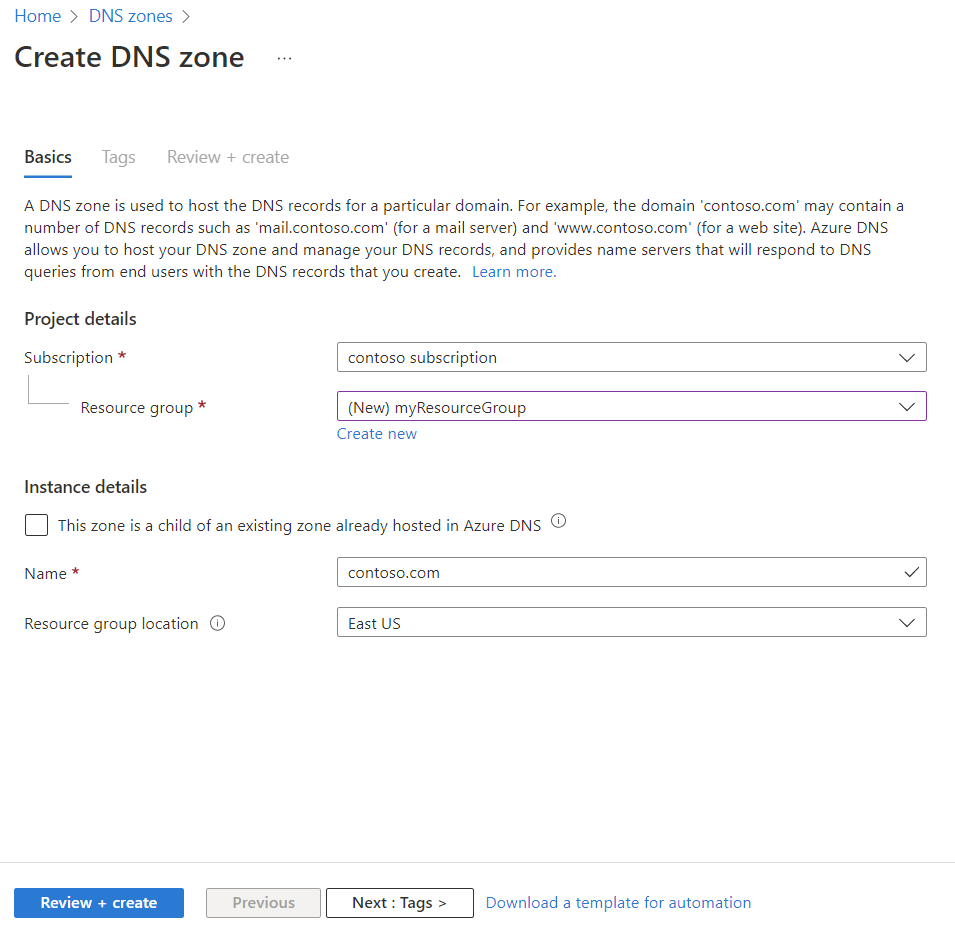
Выберите Review + create (Просмотреть и создать).
Нажмите кнопку создания.
Примечание
Если новая зона, которую вы создаете, является дочерней (например, родительская зона =
contoso.com, дочерняя зона=child.contoso.com), см. руководство по созданию дочерней зоны DNS .
Получение серверов имен
Прежде чем делегировать зоны DNS в службу DNS Azure, необходимо знать имена серверов зоны. Azure DNS предоставляет серверы имен из пула каждый раз при создании зоны.
На портале Azure в поле поиска в верхней части введите зона dns, а затем выберите Зоны DNS в результатах поиска.
В разделе Зоны DNS выберите contoso.com.
Найдите информацию о серверах имен на странице Обзор. В данном примере зоне DNS contoso.com назначены серверы имен
ns1-01.azure-dns.com,ns2-01.azure-dns.net,ns3-01.azure-dns.orgиns4-01.azure-dns.info:
Служба Azure DNS автоматически создает в зоне заслуживающие доверия записи NS для назначенных серверов имен.
Делегирование домена
После того, как зона DNS будет создана и у вас появятся серверы имен, вам необходимо обновить родительский домен, добавив в него серверы имен Azure DNS. У каждого регистратора есть собственные средства управления DNS для изменения записей серверов имен домена.
На странице управления DNS регистратора замените записи NS на серверы имен Azure DNS.
При делегировании домена в Azure DNS вам необходимо использовать серверы имен, предоставленные службой Azure DNS. Используйте все четыре сервера имен, независимо от имени домена. Для делегирования домена не требуется, чтобы в сервере имен и вашем домене содержался один и тот же домен верхнего уровня.
Важно!
При копировании адресов серверов имен обязательно копируйте точку в конце каждого адреса. Эта точка указывает конец полного доменного имени. Некоторые регистраторы добавляют точку, если имя NS не завершается ею. Для соответствия с DNS RFC включите точку в конце.
Делегирование с использованием серверов имен в собственной зоне (также известны как серверы личных имен) в настоящее время не поддерживается в Azure DNS.
Проверка делегирования
По завершении делегирования можно проверить, работает ли разрешение имен. Это можно сделать с помощью такого средства, как nslookup, запросив запись SOA (начальная запись зоны) для зоны. Запись SOA автоматически создается при создании зоны. Возможно, вам придется подождать не менее 10 минут после завершения делегирования, прежде чем вы сможете успешно убедиться, что процедура работает. Для изменений в системе DNS может потребоваться некоторое время.
Нет необходимости указывать серверы имен Azure DNS. Если делегирование настроено правильно, в ходе обычного процесса разрешения DNS серверы имен находятся автоматически.
В командной строке введите команду nslookup, аналогичную следующему примеру:
nslookup -type=SOA contoso.comУбедитесь, что ваш ответ будет выглядеть аналогично приведенным ниже выходным данным nslookup:
Server: ns1-04.azure-dns.com Address: 40.90.4.1 contoso.com primary name server = ns1-04.azure-dns.com responsible mail addr = azuredns-hostmaster.microsoft.com serial = 1 refresh = 3600 (1 hour) retry = 300 (5 mins) expire = 604800 (7 days) default TTL = 300 (5 mins) ns1-01.azure-dns.com internet address = 40.90.4.1 ns1-01.azure-dns.com AAAA IPv6 address = 2603:1061::1
Очистка ресурсов
Вы можете удалить все ресурсы, созданные в этом руководстве, если они вам больше не нужны, выполнив следующие действия:
В меню портала Azure выберите Группы ресурсов.
Выберите группу ресурсов myResourceGroup.
Выберите команду Удалить группу ресурсов.
Введите myResourceGroup и выберите Удалить.
Дальнейшие действия
Изучив это руководство, вы узнали, как создать зону DNS для домена и делегировать ее Azure DNS. Чтобы узнать, как создать дочерние зоны DNS, изучите следующее руководство:
